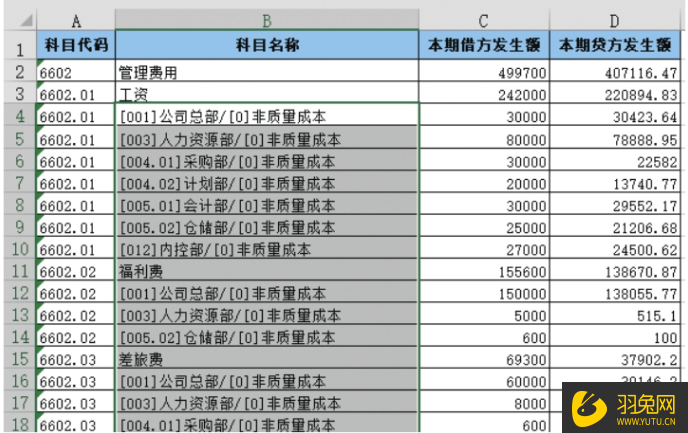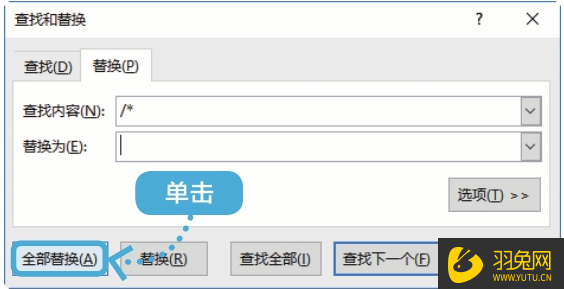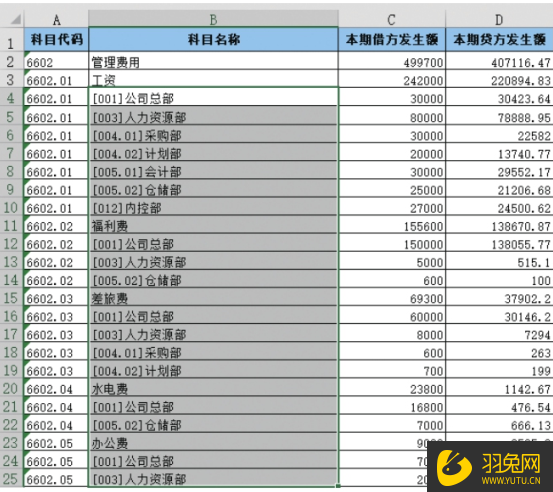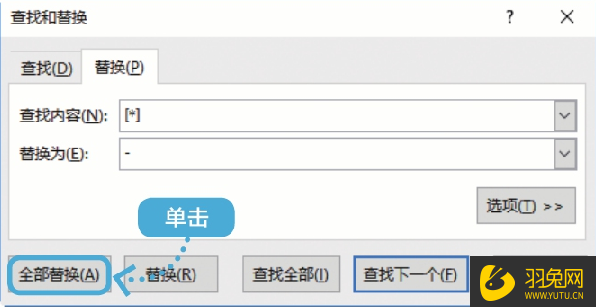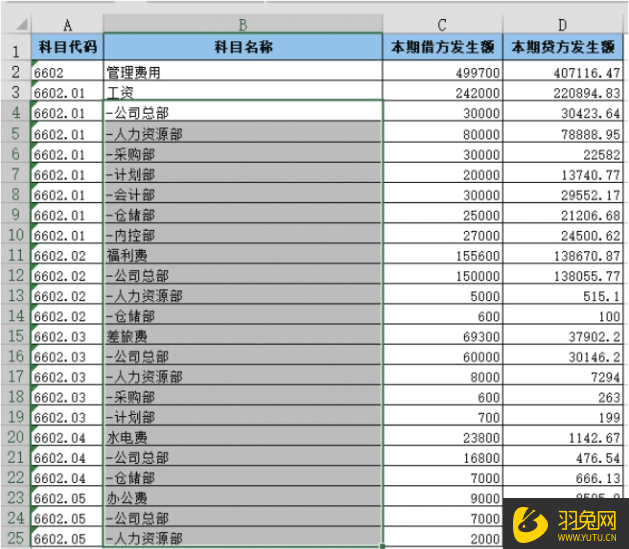| Excel怎么用查找替换功能替换字符串? | 您所在的位置:网站首页 › vba替换指定内容 › Excel怎么用查找替换功能替换字符串? |
Excel怎么用查找替换功能替换字符串?
|
Excel查找替换功能的作用就是:快速在一组数据中找到目标内容,或者把目标内容替换为新内容!很多小伙伴可能刚接触Excel还不知道Excel查找替换功能的使用方法,为此,我们羽兔网将通过以下的教程方法教一教大家,下面就教大家Excel用查找替换功能替换字符串的操作方法吧! Excel用查找替换功能替换字符串方法: 一、替换功能快捷键 快捷键:【Ctrl+F】 二、如何查找替换功能【菜单栏】-【查找和替换】 三、替换功能案例B列数据中存在“[]”及“/”等符号,需要将“/”符号后的内容删除,并将“[]”符号及其中的内容替换为“-”。可以使用替换功能实现该目标,具体操作步骤如下。 1.打开“素材.xlsx”文件,选择B4:B25单元格区域。
2.按【Ctrl+F】组合键,打开【查找和替换】对话框,选择【替换】选项卡,在【查找内容】文本框中输入“/*”,【替换为】文本框中不输入任何内容,单击【全部替换】按钮。
3.弹出提示框,单击【确定】按钮。替换后的效果如下图所示。
4.再次在【查找内容】文本框中输入“[*]”,在【替换为】文本框中输入“-”,单击【全部替换】按钮。
5.弹出提示框,单击【确定】按钮。替换后的效果如下图所示。
总结:在Excel中,我们可以使用“查找和替换”功能来查找字符串,然后替换为另一个字符串。 关于“Excel怎么用查找替换功能替换字符串?”的内容我们就分享到这里了,希望帮助到你哦!其实大家跟着以上的步骤操作之后,是不是发现也不难呢?学会Excel查找替换功能的使用,后期就可以快速实现内容的替换了!如果你还想要学习更多Excel技巧的话,就不妨直接在羽兔网上搜索课程学习吧! |
【本文地址】
公司简介
联系我们